사용자
사용자 관리는 ESET PROTECT 웹 콘솔의 자세히 섹션에 포함됩니다.
지사 관리 솔루션
회사의 사무실이 2개이며 각 사무실에 로컬 관리자가 있는 경우 각기 다른 그룹에 대한 추가 권한 집합을 할당해야 합니다. San Diego의 관리자는 John이고 Sydney의 관리자는 Larry라고 가정해 보겠습니다. 이 두 관리자는 모두 로컬 컴퓨터만 관리하면 되며 컴퓨터에서 대시보드, 정책, 보고서 및 동적 그룹 템플릿만 사용하면 됩니다. 이와 같이 설정하려는 경우 기본 관리자는 다음 단계를 수행해야 합니다. 1.새 정적 그룹 San Diego 사무실과 Sydney 사무실을 생성합니다. 2.다음과 같은 새 권한 집합을 생성합니다. a)이름이 Sydney 권한 집합이고 정적 그룹이 Sydney 사무실이며 전체 접근 권한을 포함하는 권한 집합 b)이름이 San Diego 권한 집합이고 정적 그룹이 San Diego 사무실이며 전체 접근 권한을 포함하는 권한 집합. c)이름이 모든 그룹/대시보드이고 정적 그룹이 모두이며 다음 권한을 포함하는 권한 집합: •클라이언트 작업에 대한 읽기 권한 •동적 그룹 템플릿에 대한 사용 권한 •보고서 및 대시보드에 대한 사용 권한 •정책에 대한 사용 권한 •이메일 보내기에 대한 사용 권한 •라이선스에 대한 사용 권한 •알림에 대한 쓰기 권한 3.홈 그룹이 San Diego 사무실이며 San Diego 권한 집합 및 모든 그룹/대시보드 권한 집합이 할당된 John이라는 새 사용자를 생성합니다. 4.홈 그룹이 Sydney 사무실이며 Sydney 권한 집합 및 모든 그룹/대시보드 권한 집합이 할당된 Larry라는 새 사용자를 생성합니다. 이와 같이 권한을 설정하면 John과 Larry는 동일한 작업/정책, 보고서 및 대시보드를 사용하고 동적 그룹 템플릿을 제한 없이 사용할 수는 있지만 자신의 홈 그룹에 포함된 템플릿만 컴퓨터에서 사용할 수 있습니다. |
개체 공유
관리자는 동적 그룹 템플릿, 보고서 템플릿, 정책 등의 개체를 공유하려는 경우 다음과 같은 옵션을 사용할 수 있습니다.
•공유 그룹으로 해당 개체 이동
•중복 개체를 생성하여 다른 사용자가 접근할 수 있는 정적 그룹으로 이동(아래의 예제 참조)
개체를 복제하려면 사용자에게 원본 개체에 대한 읽기 권한과 해당 동작 유형을 수행하기 위한 홈 그룹에 대한 쓰기 권한이 있어야 합니다. 홈 그룹이 모두인 관리자가 사용자 John과 특수 템플릿을 공유하려는 경우를 가정해 보겠습니다. 이 템플릿은 원래 관리자가 생성한 것이므로 모두 그룹에 자동으로 포함됩니다. 관리자는 다음 단계를 수행해야 합니다. 1.자세히 > 동적 그룹 템플릿으로 이동합니다. 2.특수 템플릿을 선택하고 복제를 클릭한 후에 필요에 따라 이름과 설명을 설정하고 마침을 클릭합니다. 3.복제된 템플릿이 관리자의 홈 그룹인 모두 그룹에 포함됩니다. 4.자세히 > 동적 그룹 템플릿으로 이동하여 복제된 템플릿을 선택하고, |
공유 그룹을 통해 더 많은 사용자와 개체를 공유하는 방법
새로운 보안 모델의 작동 방식을 더 자세히 파악하려면 아래 체계를 참조하십시오. 여기에는 관리자가 두 명의 사용자를 생성한 상황이 나와 있습니다. 각 사용자에게는 자신이 생성한 개체가 포함된 홈 그룹이 있습니다. San Diego 권한 집합은 John에게 자신의 홈 그룹에 있는 개체를 조작할 권한을 제공합니다. Larry의 경우에도 마찬가지입니다. 이러한 사용자가 컴퓨터 등의 일부 개체를 공유해야 하는 경우에는 정적 그룹인 공유 그룹으로 해당 개체를 이동해야 합니다. 그리고 두 사용자에게 모두 공유 권한 집합을 할당해야 합니다. 이 권한 집합의 정적 그룹 섹션에는 공유 그룹이 나열되어 있습니다.
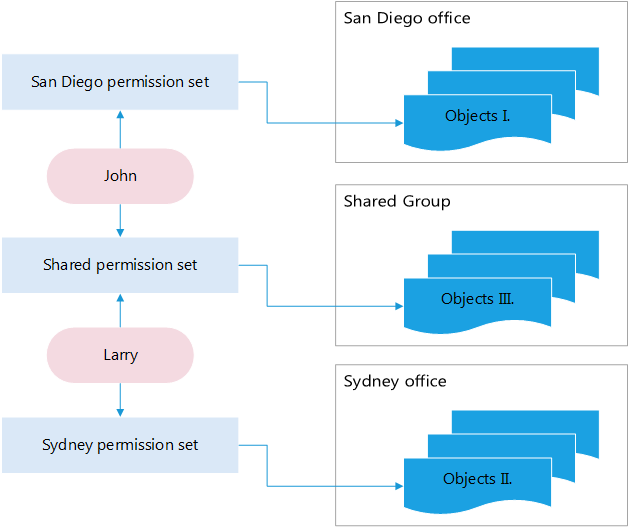
필터 및 레이아웃 사용자 지정
현재 웹 콘솔 화면 보기를 다음과 같이 사용자 지정할 수 있습니다.
• 필터 및 필터 미리 설정을 추가합니다.
• 표시된 항목을 필터링하는 데 태그를 사용할 수 있습니다.